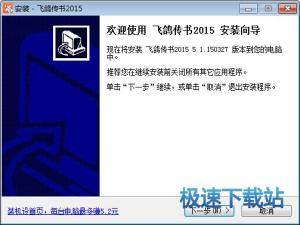飞鸽传书如何设置锁定密码? 飞鸽传书设置锁定密码教程
时间:2017-10-10 15:11:17 作者:琪琪 浏览量:17
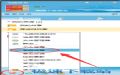
想知道飞鸽传书如何设置锁定密码吗?以下就是小编给大家整理的飞鸽传书设置锁定密码教程,赶紧来看看吧,希望能帮助到大家哦!
飞鸽传书设置锁定密码的方法:
1、首先打开飞鸽传书,然后在其界面右下角的“菜单”中打开“系统设置”;
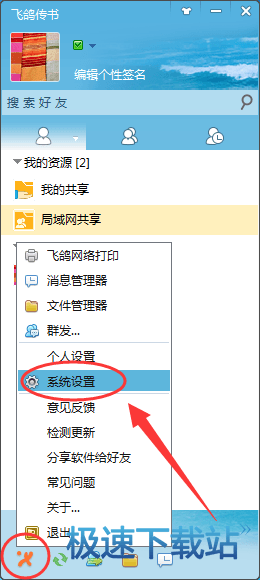
2、接着在“系统设置”窗口的左侧打开“锁定设置”,在“锁定设置”界面就可以看到飞鸽传书设置锁定密码的功能了,根据提示填写好锁定密码后点击“确认密码”,之后点击“保存”;

3、完成以上步骤后我们就设置好飞鸽传书的锁定密码了,当我们想要锁定飞鸽传书的时候只需在飞鸽传书界面右下角的“应用”中点击“锁定飞鸽传书”就可以了;
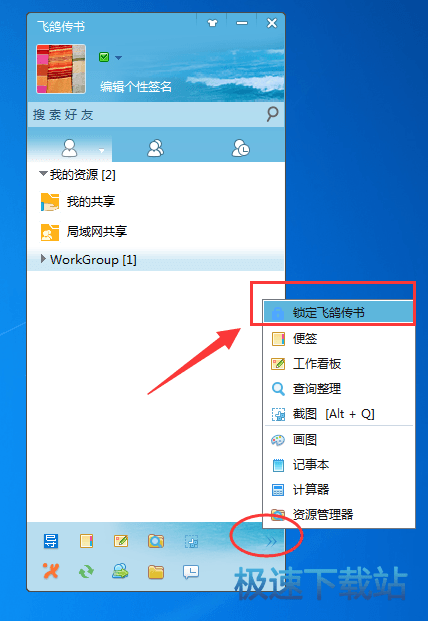
4、飞鸽传书被锁定之后只能用我们设置的密码才能解锁。
以上就是飞鸽传书设置锁定密码教程,希望可以帮助到大家。
飞鸽传书 5.1.190312 最新版
- 软件性质:国产软件
- 授权方式:免费版
- 软件语言:简体中文
- 软件大小:6350 KB
- 下载次数:5418 次
- 更新时间:2019/4/5 10:24:33
- 运行平台:WinAll...
- 软件描述:想要向局域网中的另一台电脑发送文件,但是使用QQ传输速度太慢,如果能直接通过局域... [立即下载]
相关资讯
相关软件
电脑软件教程排行
- 怎么将网易云音乐缓存转换为MP3文件?
- 比特精灵下载BT种子BT电影教程
- 土豆聊天软件Potato Chat中文设置教程
- 怎么注册Potato Chat?土豆聊天注册账号教程...
- 浮云音频降噪软件对MP3降噪处理教程
- 英雄联盟官方助手登陆失败问题解决方法
- 蜜蜂剪辑添加视频特效教程
- 比特彗星下载BT种子电影教程
- 好图看看安装与卸载
- 豪迪QQ群发器发送好友使用方法介绍
最新电脑软件教程
- 生意专家教你如何做好短信营销
- 怎么使用有道云笔记APP收藏网页链接?
- 怎么在有道云笔记APP中添加文字笔记
- 怎么移除手机QQ导航栏中的QQ看点按钮?
- 怎么对PDF文档添加文字水印和图片水印?
- 批量向视频添加文字水印和图片水印教程
- APE Player播放APE音乐和转换格式教程
- 360桌面助手整理桌面图标及添加待办事项教程...
- Clavier Plus设置微信电脑版快捷键教程
- 易达精细进销存新增销售记录和商品信息教程...
软件教程分类
更多常用电脑软件
更多同类软件专题